最近很多用户在安装Windows11系统的时候都有一些问题,因为不想加入预览体验计划,基本上都是下载iso镜像直接安装升级。但是很多用户无法安装windows,因为这台电脑的磁盘布局不被uefi固件支持。下面就来看看怎么解决吧!
操作方法:
1.首先,你需要重启电脑或者开机,并确保电脑插入u盘。
 2.电脑开机黑屏的时候,一直按Del键,然后就会进入bios界面。单击下面的[高级模式]。
2.电脑开机黑屏的时候,一直按Del键,然后就会进入bios界面。单击下面的[高级模式]。
 3.在弹出的提示中,点击【确定】按钮,如图。
3.在弹出的提示中,点击【确定】按钮,如图。
 4.然后在进入的界面点击【开始】,如图。
4.然后在进入的界面点击【开始】,如图。
 5.之后在进入的界面中,可以看到底部的启动选项属性。单击第一次启动,即启动选项#1,然后单击back按钮。
5.之后在进入的界面中,可以看到底部的启动选项属性。单击第一次启动,即启动选项#1,然后单击back按钮。
 6.然后,在弹出的启动选项中,单击UEFI选项。
6.然后,在弹出的启动选项中,单击UEFI选项。
 7.然后按F10弹出一个灰色窗口。点击【是】保存设置,就完成了。
7.然后按F10弹出一个灰色窗口。点击【是】保存设置,就完成了。

 找独服
找独服




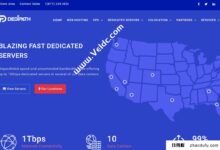

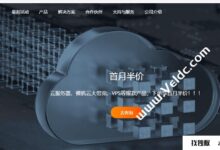
评论前必须登录!
注册